大きさの利点と課題
「とにかく大きい」。製品を開封して私が最初に抱いたのは、そんな印象でした。
私は職場で、企業の販促物やWEBサイトのデザインをしながら、そこに掲載するイラストも描いています。普段は13インチ程度のペンタブレットを使っており、特に不満はありませんが、以前から液晶ペンタブレットに憧れがありました。手元で直接見ながら描けるなら、通常のペンタブレットよりもさらに手書きに近い感覚で作画ができるのではないか…? そして先日、その念願がついに叶って、職場に「ワコム・シンティック・プロ24」が導入されました。
冒頭に挙げた「大きさ」は、メリットもあれば、デメリットもあります。まず、67・7×39・4センチという本体は、実際に机に置くとかなり大きく感じます。これを真ん中に設置して、横にキーボードやマウスを並べて…といったレイアウトをするには、机の面積が足りず。また、重量が7.2キロあるため、使うときだけ机の上に乗せるというのも大変です(会社の先輩曰く、以前の液晶タブレットはもっと重かったそうだけれど)。
しかしその分、広大なキャンバスを使って描けることの魅力は実にたくさん。24インチのディスプレイは、A3サイズのキャンバスをピクセル等倍で表示しながら、さらにフォトショップの各種パネルが表示できます。これは実に大きなメリットです。。普段Macで絵を描くときは、拡大と縮小を繰り返しながら、全体を書いたり細部のディテールを追ったりしていましたが、本製品ならほとんど表示サイズを変えずに作業可能。大きな部分は顔を遠ざけて描き、細かな部分は顔を若干近づけて描き込めばOK。紙に近い感覚で作業ができるし、拡大/縮小の手間を抑えられるので効率的です。また、印刷物用のイラストを描くうえでは、手元で実寸で確認しながら描けるため、仕上がりがイメージしやすいというメリットもあります。
どんなMacもすぐにつなげる
Thunderbolt 3(USB Type-C)ポートを備えたMacならケーブル1本のみで、Thunderbolt 2ポートを備えたMacの場合は、Thuderbolt 2+USBケーブルの2本でつなぎます。必要なケーブルは同梱されているので買い足しは不要です。
長時間の作業も安心
ディスプレイ自体の品質は、想像していたよりもずっと満足のいくもの。色の再現性では不満が出るのではないかと思っていましたが、その心配は一切不要です。輝度を調整すれば十分な明るさとコントラストがあり、色調の再現性も申し分なし。カラーのイラストを描いたあとで、iMacの画面で改めて色を確認する…といった手間も必要はないでしょう。また、視野角も広く、描いているときに姿勢を変えても画面の隅々までハッキリと見えます。おかげで、長時間描き続けても目が疲れるということはほとんどありません。
加えて、ディスプレイ面にペンを走らせる感触も良好。表面がツルツル上滑りしてしまうということがなく、適度に抵抗があります。iPadのガラス面にスタイラスペンで描くよりも、本製品のほうが紙に近い感覚だといえるかもしれません。筆圧も細かく感知してくれるため、細い線をシャカシャカ描き込んでタッチをつける、という描き方にも使いやすい。
もっとも重要な“応答速度”ですが、こちらも大きな不満はありません。紙とペンを使って描くのと同等とはいきませんが、液晶ではない既存のペンタブレットに比べても、反応は良好だと感じました。
なお、本製品には、「エクスプレスキー・リモート(ExpressKey Remote)」というリモコンが付属しています。これは、マウスくらいのサイズに17個のボタンと1つのホイールがついたもの。各ボタンには「システム環境設定」で自由にキーボードショートカットを割り当てられますが、ボタン自体が多いため、割り当てを覚えるのは大変。とはいえ、ボタンの割り当て内容を画面上にサッと表示する機能があるので、忘れてもすぐに確認できます。リモコンになっていることで好きな場所に置けるし、裏面が滑らないようになっているので、ボタンを押したときにリモコン位置がズレてしまうということもありません。
このように、トータルとしての満足度はとても高く、絵を描くことが好きな人なら、時間を忘れて描くことに没頭できるはず。個人的には、この製品がさらに気持ちよく使えるよう、もっと広い机を会社に申請したいところです…。
多機能リモコンで作業効率アップ
同梱の多機能リモコン「ExpressKey Remote」のホイールは、ブラシサイズの変更やズーム、キャンバスの回転などに利用できます。そのほかにも17個のボタンがあり、ショートカットキーを割り当てたりできるなどのカスタマイズも自由自在です。
まずはドライバをインストール
ドライバをインストールすると、システム環境設定に[ワコムタブレット]というパネルが追加され、各種の設定が行えます。また、システム環境設定の[ディスプレイ]パネルからは、外部ディスプレイとして使うかミラーリングさせるかを選択します。
複雑な操作もわかりやすい
リモコンのボタン割り当てを忘れてしまったとき、素早く画面に表示させる機能があり、非常に便利。また、ペンやディスプレイの各種設定も液晶上部のアイコンをタップするだけで素早く開き、操作もわかりやすく設計されています。
[SPEC]
[液晶ペンタブレット]Wacom Cintiq Pro 24
【発売】ワコム
【価格】a ペンモデル:25万7040円、マルチタッチ機能付き:31万1040円
【サイズ】D 677(W)×47(H)×394(D)mm
【URL】https://www.wacom.com/ja-jp/products/pen-displays/wacom-cintiq-pro-24
【主なスペック】
【重量】約7.2kg(オプションスタンドを除く)【備考】 表示サイズ/アスペクト比:23.6型/16:9、最大表示解像度:3840x 2160(4K)、液晶方式:IPS方式、画素ピッチ:0.136(H)x0.136(V)mm、最大表示色:10億7374万色、応答速度:14ms、最大輝度:425cd/m2、コントラスト比:1000:1、視野角:水平178°/垂直178°、色域:Adobe RGBカバー率 99%、インターフェース:USB 3.0ポート(x4)、USB Type-Cポート(x1)、HDMI 2.0ポート(x1)、DisplayPort (x1)、USB-Aポート(x2)、対応システム:OS X 10. 11以降のMac、Windows 7以降2013~Early 2014)

私が紹介します!
まるみ
デザイン会社で働くイラストレーター兼デザイナー。好奇心が暴走中。




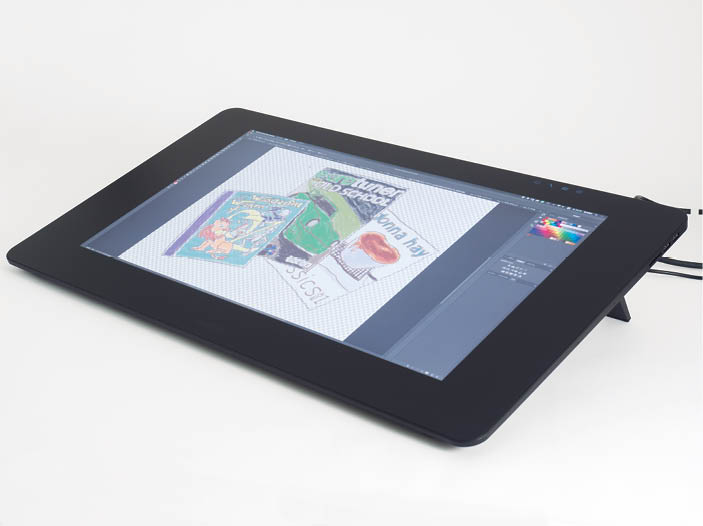

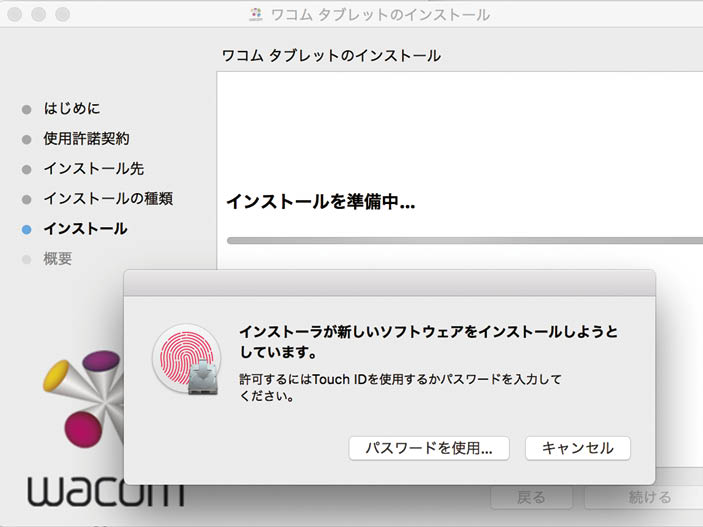

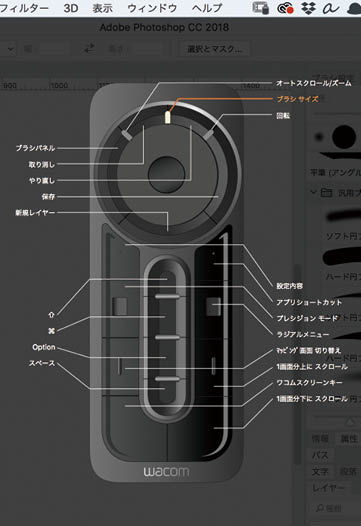
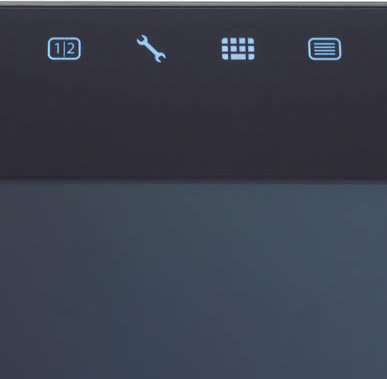



![フリーアナウンサー・松澤ネキがアプリ開発に挑戦![設計編]【Claris FileMaker選手権 2025】](https://macfan.book.mynavi.jp/wp-content/uploads/2025/06/C5A1875_test-256x192.jpg)